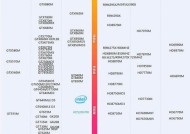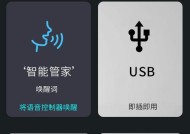电脑新建草稿文件的方法是什么?操作步骤详细吗?
- 电脑维修
- 2025-07-07
- 21
- 更新:2025-07-07 00:33:05
在日常生活和工作中,我们经常需要创建各种文件,草稿文件也不例外。草稿文件通常用于记录临时想法、整理思路或初步计划等。不管是文字处理、数据分析还是项目规划,熟练地新建草稿文件都是提高效率的重要步骤。接下来,本文将详细介绍电脑上新建草稿文件的方法,并通过具体操作步骤为初学者提供全面指导。
新建草稿文件的基础知识
在深入了解操作步骤之前,有必要先掌握一些基础知识。草稿文件通常指的是在编辑过程中还未完成的文档,这些文件一般不会立即用于正式场合,而是作为后续完善和整理的基础。在电脑上,新建草稿文件一般涉及的软件包括但不限于记事本、MicrosoftWord、文本编辑器等。这些软件各有特色,用户可以根据自己的需求选择适合的工具。

使用不同软件新建草稿文件的方法
方法一:使用记事本新建文本草稿
记事本是Windows操作系统自带的一个非常基础的文本编辑工具。适合快速记录简单信息,无需复杂格式。
1.启动记事本程序:点击“开始”按钮,找到并点击“记事本”应用。
2.新建文档:打开记事本后,默认就是新建文档界面,你可以直接开始输入文字。
3.保存草稿:输入内容后,点击左上角的“文件”菜单,选择“保存”或使用快捷键`Ctrl+S`。在弹出的保存对话框中,选择合适的保存位置,输入文件名,然后点击“保存”按钮。
方法二:使用Word新建草稿文件
MicrosoftWord是专业文本处理软件,适合撰写包含格式和设计的文档。
1.打开Word软件:双击桌面的Word图标或搜索并打开Word。
2.选择新建文档:点击“文件”菜单,选择“新建”,然后选择一个空白文档模板。
3.开始编辑草稿:在空白文档中输入你的想法和内容。
4.保存为草稿:编辑到一定程度后,点击“文件”菜单,选择“另存为”,选择保存位置,输入文件名,确保保存类型为“Word文档”或“Word97-2003文档”,然后点击“保存”。
方法三:使用文本编辑器新建草稿
文本编辑器(如Notepad++)提供了比记事本更丰富的功能,适合开发者或需要使用特殊字符的用户。
1.打开文本编辑器:找到文本编辑器的快捷方式或搜索应用名称启动。
2.新建文件:通常在文件菜单下选择“新建”或使用快捷键`Ctrl+N`来创建新文档。
3.编辑草稿:在新文档窗口中输入需要的内容。
4.保存草稿:完成编辑后,通过“文件”菜单选择“保存”或使用快捷键`Ctrl+S`,选择保存位置并输入文件名后,点击“保存”。
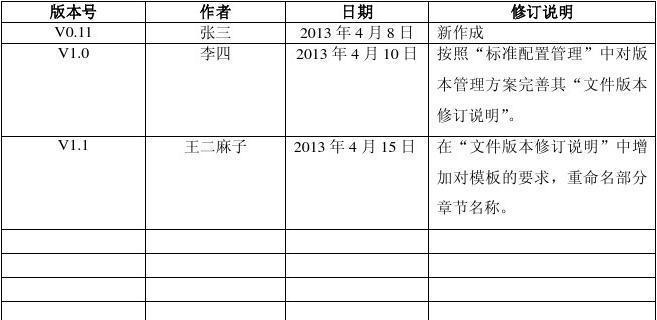
注意事项和高级技巧
在新建草稿文件的过程中,有几点需要注意:
定期保存:不论使用哪种工具,定期手动保存你的草稿是非常重要的,防止因意外关闭程序而丢失未保存的工作。
备份草稿:可以通过定期复制文件到不同的文件夹或设备中,确保草稿的安全。
使用云服务:利用云文档服务如OneDrive、GoogleDrive等,可以随时随地访问和编辑你的草稿文件,增加工作的灵活性。
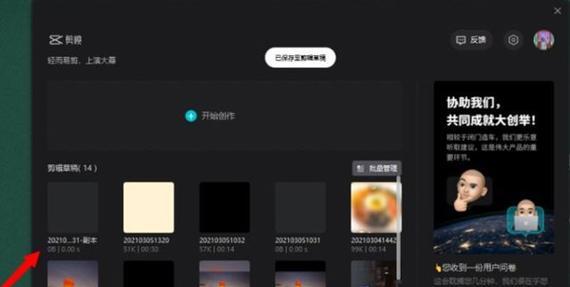
结语
通过本文的指导,无论您是处理日常事务还是规划大型项目,都可以轻松地在电脑上创建草稿文件,为之后的编辑和整理打下良好的基础。无论是使用系统自带的记事本,还是功能更为强大的MicrosoftWord,或是适合编程人员的文本编辑器,每种方法都旨在提高您的工作效率和文档管理能力。实践这些技巧,您将能更高效地管理信息和创意。